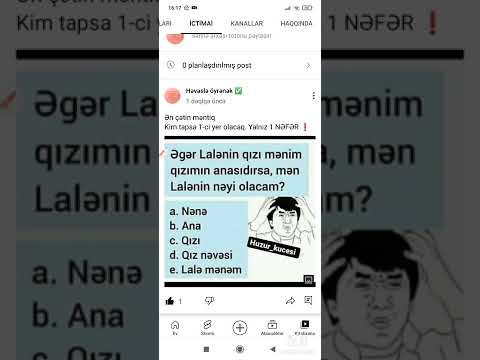Bu wikiHow sizə Windows və ya macOS üçün Dropbox masa üstü tətbiqindən çıxmağı və Dropbox.com -dan necə çıxmağı öyrədir.
Addımlar
Metod 3: MacOS üçün Dropbox -dan çıxın

Addım 1. Menyu çubuğunda Dropbox simgesini basın
Ekranın sağ üst küncündəki açıq qutu simvolu.

Addım 2. Hesabı vurun
Bir insanın baş və çiyinlərinin konturları olan bir seçimdir.

Addım 3. Bu Dropbox -un bağlantısını kəs … düyməsini basın
Bu təsirli şəkildə sizi Dropbox -dan çıxarır. Fərqli bir hesabla daxil olmaq istəsəniz bir giriş ekranı görünəcək.
Dropboxunuzu yenidən bağlamaq üçün Dropbox simgesini vurun və hesabınıza daxil olun
Metod 2 /3: Windows üçün Dropbox -dan çıxın

Addım 1. Sistem tepsisinde Dropbox simgesini basın
Adətən ekranın sağ alt küncünə yaxındır və saata yaxındır. Mavi və ağ açıq qutu işarəsini axtarın.
Nişanı görmürsənsə, əlavə nişanları genişləndirmək üçün yuxarıya doğru oxu vurun

Addım 2. Dropboxdakı dişli simgesini vurun
Bir menyu görünəcək.

Addım 3. Tercihlər … düyməsini basın

Addım 4. Hesabı vurun
Pəncərənin yuxarısındakı ikinci nişandır.

Addım 5. Bu Dropboxun Bağlantısını Klikləyin … düyməsini basın
Bu sizi Dropbox -dan çıxarır. Başqa bir hesaba daxil olmaq istəsəniz bir giriş ekranı görünəcək.
Dropboxunuzu Windows-a yenidən bağlamaq üçün işarəni vurun, sonra daxil olmaq üçün giriş məlumatınızı daxil edin
Metod 3 /3: Dropbox.com -dan çıxın

Addım 1. Veb brauzerində https://www.dropbox.com ünvanına gedin
Ekranda Dropboxunuzun məzmununu görməlisiniz.

Addım 2. Profil şəklinizə vurun
Səhifənin yuxarı sağ küncündədir. Açılan bir menyu görünəcək.

Addım 3. Çıxış düyməsini basın
İndi Dropbox hesabınızdan çıxmısınız.